 GitLab : Your account is pending approval from your GitLab administrator and hence blocked 오류 조치
GitLab : Your account is pending approval from your GitLab administrator and hence blocked 오류 조치
로컬 pc에 gitlab을 설치하고 계정을 생성하여 접속을 하려고 했는데 위와 같은 오류가 난다. 관리자가 승인을 해주지 않아서 pending approval 상태인것이다. 관리자(root) 계정으로 로그인을 해보자. root 계정 비밀번호를 모르는 사람은 이 글을 참조하도록 하자. 관리자 계정으로 들어가서 User > Pending approval 으로 들어가면 방금 가입한 계정이 보일것이다. 우측 하단의 설정버튼을 눌러서 Approve를 해주면 된다. 그리고 다시 로그아웃을 하고 생성한 계정으로 로그인을 해보면 이렇게 정상적으로 로그인이 된 것을 확인할 수 있다. 끝!
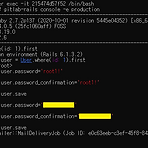 GitLab root 초기 비밀번호, 그리고 비밀번호 초기화
GitLab root 초기 비밀번호, 그리고 비밀번호 초기화
gitlab을 설치하고 최초 화면을 띄웠다. 그래서? 그 다음은? 설치할때 로그도 정신없이 올라가서 관리자 계정이 있는지 없는지도 모르겠다. 찾아보니 gitlab의 초기 비밀번호는 root / 5iveL!fe 이라는 사람도 있고 root / 5iveL! 라는 사람도 있고 admin / 5iveL!fe 라는 사람도 있었는데 나는 다 들어가지지 않았다... 그래서 결국 초기 비밀번호를 바꿨다. GitLab root 계정 비밀번호 초기화 > docker exec -it [container_id] /bin/bash 필자는 docker로 gitlab을 설치하였다. 그래서 일단 container 내부로 진입! docker로 설치하지 않았다면 이 단계는 건너뛴다. # gitlab-rails console -e pro..
 AWS ec2에 git, gitlab 설치하기
AWS ec2에 git, gitlab 설치하기
AWS에 CI/CD 환경을 구성을 해야 한다. 기껏 내장되어 있는 Code Build, Deploy에 구성을 했더니 돈이 든다며 안쓴다고 한다. EC2를 하나 주고 그 안에서 구성을 하라고 한다. 기존에 CentOS에 설치를 했던 것과 거의 똑같다고 보면 된다. 사전작업 설치확인 혹시나 git이나 gitlab이 설치되어 있는지 확인을 해야 한다. git --version 등으로 설치를 확인할 수 있다. 설치가 되어 있다면 이 글을 안읽어도 좋다. $ git --version yum update yum 패키지를 최신으로 업데이트도 해준다. $ sudo yum update -y git 설치 $ sudo yum install git -y yum으로 아주 간단하게 설치가 가능하다. gitlab 설치 다운로드 $..
 Gogs localhost를 ip나 domain 설정으로 변경하기
Gogs localhost를 ip나 domain 설정으로 변경하기
Gogs를 설치하고 사용하는데 git 주소를 copy하면 http://localhost:3000/~~~ 형태로 copy가 된다. 당연히 이것은 Gogs가 설치된 IP 정보나 도메인 정보가 들어가야 다른 사람도 이용을 할 수 있다. 이렇게 되도록 변경을 해줘야 한다. 변경은 다음 위치에서 한다. gogs설치폴더 > custom > conf > app.ini 파일을 열어준다. [server] DOMAIN = localhost HTTP_PORT = 3000 EXTERNAL_URL = http://localhost:3000/ DISABLE_SSH = false SSH_PORT = 22 START_SSH_SERVER = false OFFLINE_MODE = false DOMAIN 부분과 EXTERNAL_URL 부..
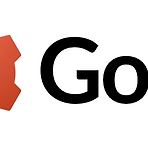 gogs 기본 사용법 및 권한관리 방법
gogs 기본 사용법 및 권한관리 방법
지난번에는 gogs라는 자체 호스팅 git 서비스를 설치해 보았고 프로젝트를 만들어 보는것을 포스팅하였다. 이번시간에는 gogs를 어떻게 사용하는지에 대해서 알아보도록 하겠다. 결론부터 얘기를 하자면 gitlab을 사용해본 사람은 안읽어봐도 된다. 거의 똑같다. gogs 저장소 생성 gogs로 저장소를 위와 같이 생성을 하였다. 물론 아무것도 올리지 않았기에 아무것도 없다. 하지만 어떻게 gogs에 새 저장소를 만드는지에 대한 방법이 친절하게 나와 있다. 이를 사용해서 프로젝트를 testgogs라는 공간에 올려보도록 하자. 저장소에 프로젝트 push > C:\Users\oing\git>git clone http://localhost:3000/oingdaddy/testgogs.git Cloning into..
 Windows10 에 gitlab 대신 gogs 설치하기, 그리고 간단 사용법
Windows10 에 gitlab 대신 gogs 설치하기, 그리고 간단 사용법
Windows 환경에 임시 개발환경을 구성해야 할 일이 생겼다. SCM(Source Code Management) 으로 git을 사용하고 자체 호스팅 git 서비스로 무엇을 쓸까 고민을 했다. linux에서는 gitlab을 쉽게 설치해서 사용을 했었는데 Windows10에 git을 설치하기는 생각보다 어려웠다. Windows 용으로 지원하는 파일도 없어서 docker를 사용해서 설치를 하려고 했는데 docker를 설치할 때 알수 없는 이유로 동작이 되지 않는다. 빠르게 구성을 해줘야 하는데 난감함에 봉착을 했을때! gogs라는것을 알게 되었다! 사전 준비사항으로는 물론 git 설치가 있다. Windows에서의 git 설치는 이 글을 참고하도록 하자. git 설치를 마쳤다면 이제 gogs를 설치하고 실행시..
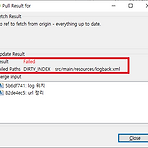 Eclipse에서 Git Pull할때 DIRTY_INDEX Failed 오류 조치
Eclipse에서 Git Pull할때 DIRTY_INDEX Failed 오류 조치
Eclipse에서 Git Pull할때 DIRTY_INDEX 오류가 발생하는 경우가 있다. 이 오류가 발생하는 원인은 pull을 받으려면 인덱스가 CLEAN (변경이 안된)한 상태 이어야 하는데 변경이 되어서 DIRTY 상태가 되어서이다. 이런 인덱스를 정리하려면 stash 를 변경을 해줘야 한다. (working tree 문제도 동일) Eclipse에서 DIRTY_INDEX Failed 조치를 하려면 git repo에서 프로젝트를 우클릭을 하고 Stashes를 눌러서 Stash Changes... 를 눌러준다. 그럼 위와 같은 창이 나올것이고 적당한 commit message를 넣어준다. 그 다음 다시 pull을 받으면 위와 같이 정상적으로 Merge가 된 것을 확인할 수 있다. 끝!
 Eclipse에서 Git Pull 할때 충돌 간단히 해결하기
Eclipse에서 Git Pull 할때 충돌 간단히 해결하기
이클립스에서 git을 사용하면 여러가지 문제와 직면하게 된다. 그중 가장 골치가 아픈것이 충돌(Conflict) 문제인데 이에 대해 간단하게 해결하는 방법에 대해 소개하고자 한다. Pull Conflict pull 을 받고 commit & push를 하려고 했는데 위와 같은 오류창이 뜨며 pull이 정상적으로 진행되지 않는다. 누군가가 작성한 소스와 내가 작성한 소스가 충돌이 나는 것이다. 위 오류 로그에는 pom.xml, WebConfig.java, validation.properties 파일이 충돌이 난다고 한다. 해결을 하기 위해서 Git Staging view를 활용을 한다. 이클립스에서 git을 사용하면 Git Staging은 필수이다. 이클립스 상단의 Window > Show View > ot..
